Windows 10에서 프린터를 공유하는 방법을 아는 것은 매우 중요합니다. 프린터 공유가 없으면 여러 사용자가 모두 단일 장치에서 인쇄할 수 있는 유일한 방법은 자신의 컴퓨터를 수동으로 연결하는 것입니다. 이 가이드에서는 훨씬 더 쉬운 방법을 보여드리겠습니다.
네트워크를 통해 프린터를 공유하면 하나의 PC 또는 노트북만 연결하면 됩니다. 연결된 상태를 유지하는 한 동일한 네트워크에 있는 모든 사람이 자신의 컴퓨터에 프린터를 설정할 필요 없이 프린터를 사용할 수 있습니다.
- Microsoft 그림판에서 이미지를 편집하는 방법은 다음과 같습니다.
- Windows 10에서 바탕 화면 아이콘을 숨기는 방법 보기
- Windows 10에서 시스템 복원을 사용하는 방법
다시 말하지만 공유를 시작하기 전에 적어도 한 대의 컴퓨터를 완전히 설정하고 프린터에 연결해야 합니다. 공유를 활성화하는 데 사용하는 컴퓨터이기도 합니다.
아래에서 프로세스를 간단한 단계로 분류했습니다. 시작하기 전에 프린터가 켜져 있고 연결되어 있는지 확인해야 하지만 Windows 10에는 프린터 공유 기능이 내장되어 있으므로 특별한 소프트웨어나 복잡한 것이 필요하지 않습니다.
Windows 10에서 프린터를 공유하는 방법
1. 시작 메뉴를 열고 " 프린터 및 스캐너"를 입력하기 시작합니다. 프린터 및 스캐너 설정 페이지가 강조 표시되면 Enter 키를 눌러 엽니다 .
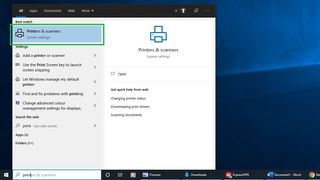
2. 공유할 프린터를 클릭한 다음 “관리”를 클릭합니다.
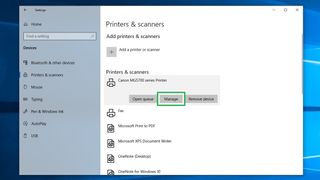
3. "프린터 속성"을 클릭합니다.
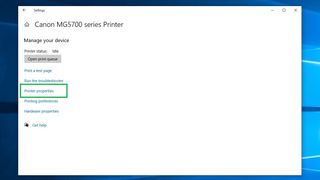
4. "공유" 탭을 클릭한 다음 "이 프린터 공유" 상자를 선택합니다.
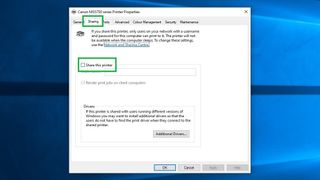
5. 선택적으로 네트워크의 다른 사용자가 사용할 프린터를 찾을 때 보게 될 프린터 이름을 편집 할 수 있습니다 .
어느 쪽이든 "클라이언트 컴퓨터에서 인쇄 작업 렌더링" 옵션이 선택되어 있는지 확인한 다음 "확인"을 클릭합니다.
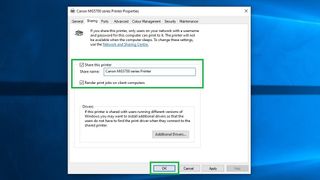
프린터를 공유하는 한 이것이 여러분이 해야 할 전부입니다. 공유 프린터를 사용하려는 다른 사용자는 이제 Windows 10 설정 앱의 프린터 및 스캐너 섹션 에 있는 "프린터 또는 스캐너 추가" 도구를 통해 액세스할 수 있습니다.
